cad标注快捷键,小编告诉你cad连续标注怎么用
分类:windows7教程 发布时间:2018-03-06 09:21:54
在CAD绘图中经常会碰到一种类型的标注。若我们一个一个的标注,在复杂的工图中将会非常耗时,而且还不够美观。cad连续标注可以快速的为图形标注出尺寸,大大提高工作效率,下面,小编就来教有需要的用户如何去使用cad连续标注。
了解CAD的朋友们都知道,标注——是指一条线的尺寸,或者一个物体的长度和宽度的尺寸,能够清晰的传递给需要者。有时候平面图比较复杂,需要标注的地方比较多,如果一个个的标注确实很费力气。下面,小编就给大家分享cad连续标注的使用步骤了。
cad连续标注怎么用
打开cad,以一条多线段为例。
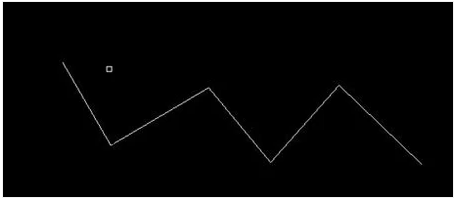
cad标注系统软件图解1
点击:标注,选择需要的标注类型。
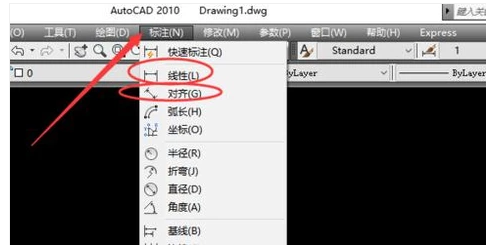
cad系统软件图解2
对多线段第一段进行标注。
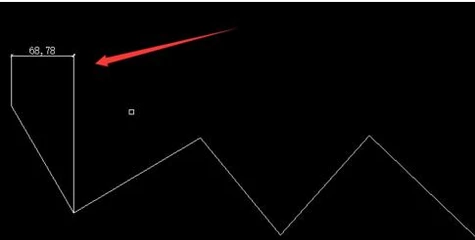
cad标注系统软件图解3
在第一个标注完成之后,输入连续标注的快捷命令“dco”。
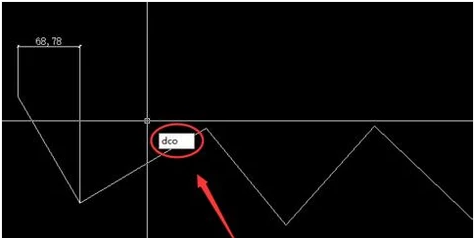
cad标注系统软件图解4
依次点击所需要标注的线段端点,进行连续标注。
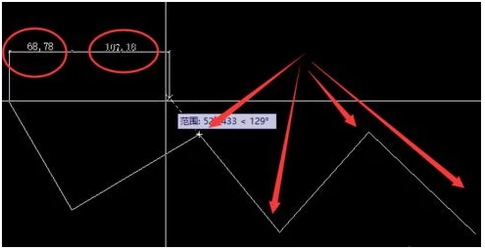
cad系统软件图解5
完成。
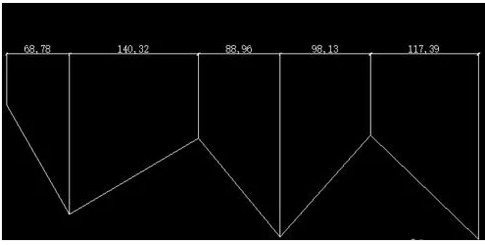
cad系统软件图解6
以上就是cad连续标注的使用方法了。






 立即下载
立即下载







 魔法猪一健重装系统win10
魔法猪一健重装系统win10
 装机吧重装系统win10
装机吧重装系统win10
 系统之家一键重装
系统之家一键重装
 小白重装win10
小白重装win10
 杜特门窗管家 v1.2.31 官方版 - 专业的门窗管理工具,提升您的家居安全
杜特门窗管家 v1.2.31 官方版 - 专业的门窗管理工具,提升您的家居安全 免费下载DreamPlan(房屋设计软件) v6.80,打造梦想家园
免费下载DreamPlan(房屋设计软件) v6.80,打造梦想家园 全新升级!门窗天使 v2021官方版,保护您的家居安全
全新升级!门窗天使 v2021官方版,保护您的家居安全 创想3D家居设计 v2.0.0全新升级版,打造您的梦想家居
创想3D家居设计 v2.0.0全新升级版,打造您的梦想家居 全新升级!三维家3D云设计软件v2.2.0,打造您的梦想家园!
全新升级!三维家3D云设计软件v2.2.0,打造您的梦想家园! 全新升级!Sweet Home 3D官方版v7.0.2,打造梦想家园的室内装潢设计软件
全新升级!Sweet Home 3D官方版v7.0.2,打造梦想家园的室内装潢设计软件 优化后的标题
优化后的标题 最新版躺平设
最新版躺平设 每平每屋设计
每平每屋设计 [pCon planne
[pCon planne Ehome室内设
Ehome室内设 家居设计软件
家居设计软件 微信公众号
微信公众号

 抖音号
抖音号

 联系我们
联系我们
 常见问题
常见问题



